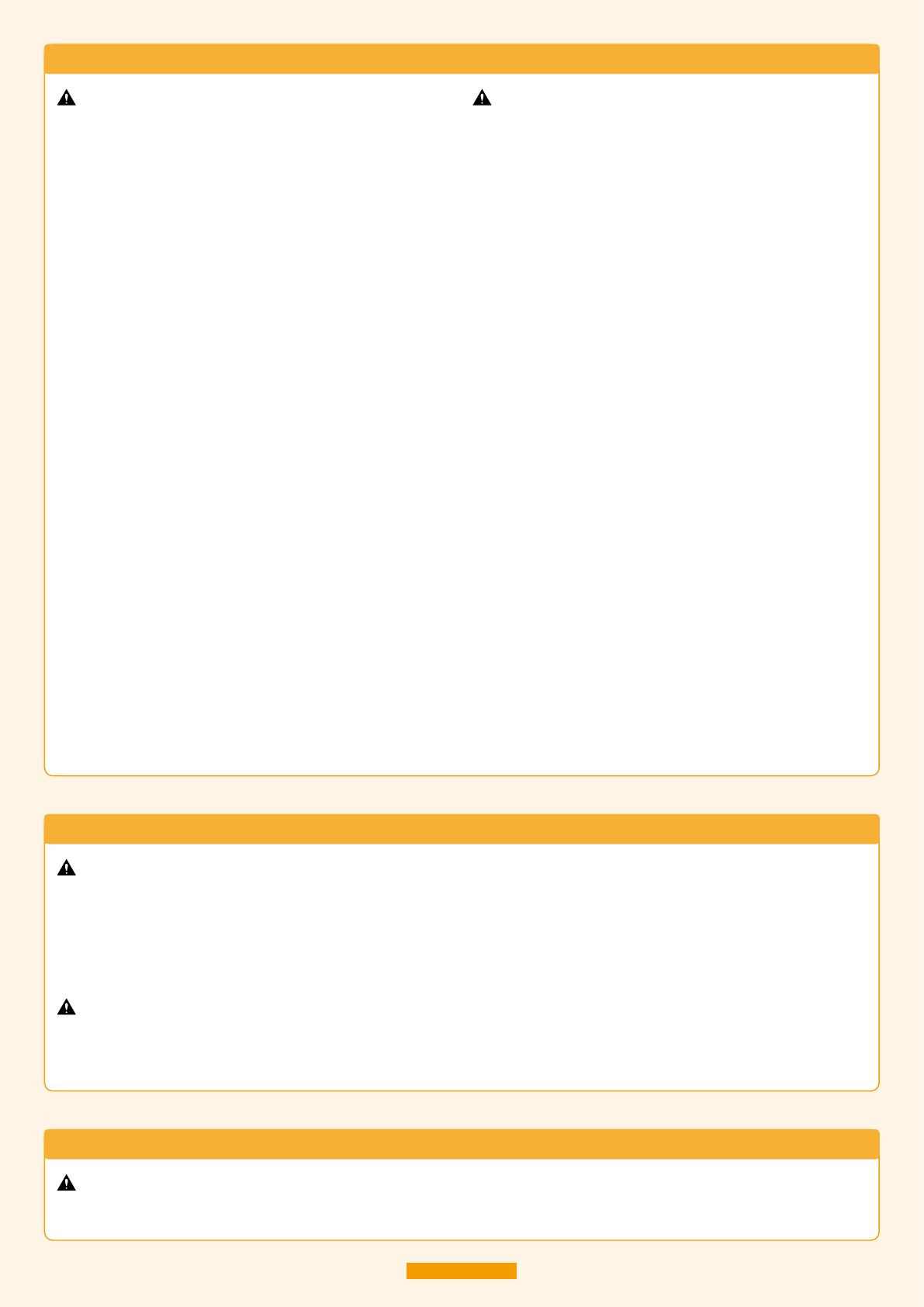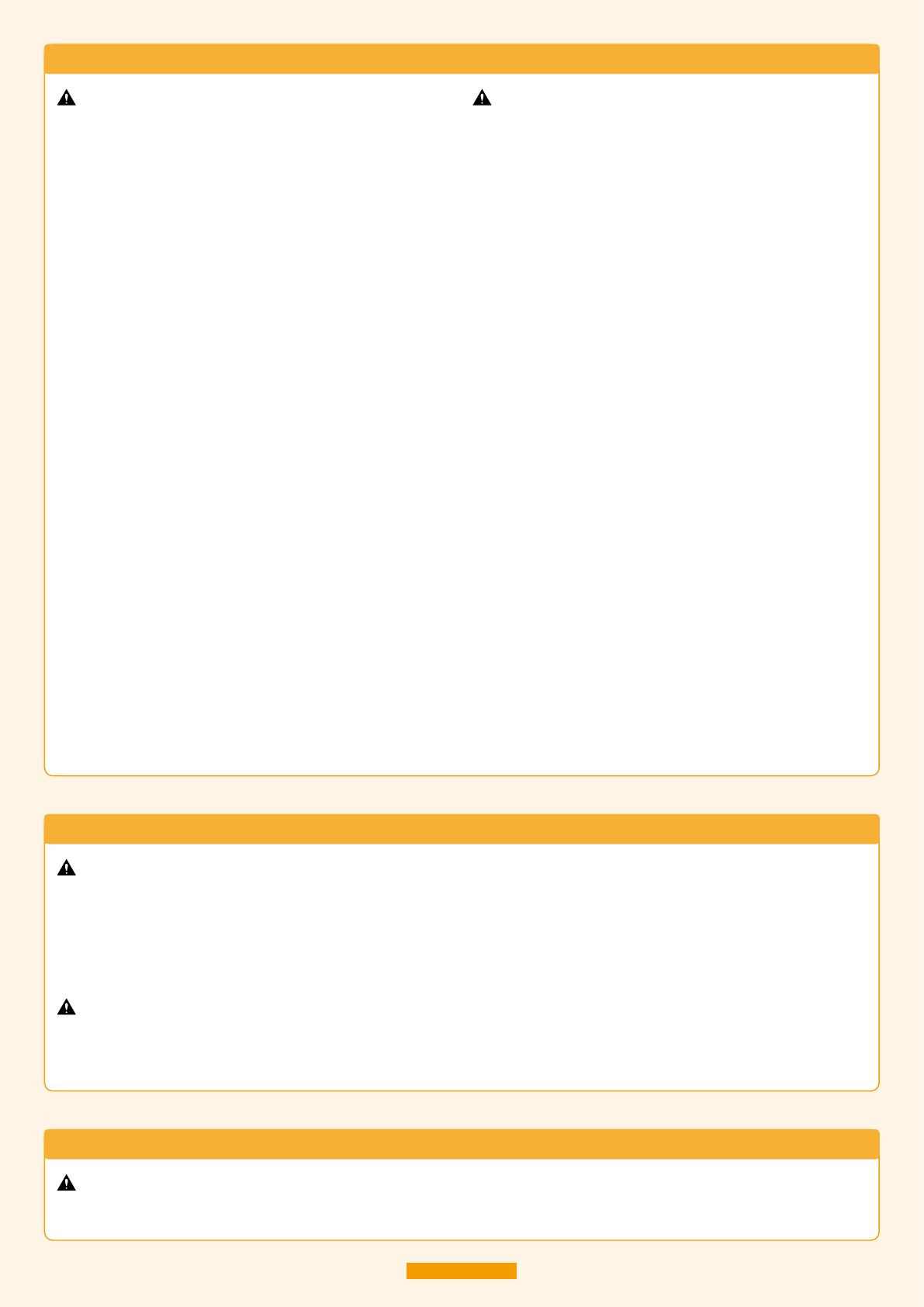
3
Spotřební materiál
•
Nelikvidujte použité tonerové kazety v otevřeném ohni. Mohlo by dojít ke
vzplanutí toneru a v důsledku toho k popáleninám nebo vzniku požár.
•
Neskladujte tonerové kazety nebo papír v místech, která jsou vystavena
působení otevřeného ohně. Mohlo by dojít ke vzplanutí toneru nebo
papíru a v důsledku toho k popáleninám nebo vzniku požáru.
•
Při likvidaci tonerové kazety ji vložte do sáčku, aby se toner nerozsypal.
Pak ji zlikvidujte podle místních předpisů.
•
Udržujte tonerové kazety a další spotřební materiál mimo dosah malých
dětí. Pokud dojde k vdechnutí toneru nebo jiných součástí, ihned
vyhledejte lékařskou pomoc.
•
Nedemontujte tonerovou kazetu. Toner by se mohl rozsypat a dostat
se do vašich očí nebo úst. Pokud se vám toner dostane do očí či úst,
okamžitě postižená místa omyjte studenou vodou a vyhledejte lékařskou
pomoc.
•
Pokud toner unikne z tonerové kazety, buďte opatrní, abyste toner
nevdechli a zabraňte, aby se dostal do přímého styku s pokožkou.
Pokud se toner dostane do kontaktu s pokožkou, okamžitě zasažené
místo opláchněte mýdlem. Pokud by došlo k podráždění pokožky nebo
vdechnutí toneru, ihned vyhledejte lékařskou pomoc.
•
Pokud je těsnicí páska vytažena silou nebo pokud se cestou zastaví,
toner se může vysypat. Pokud se vám toner dostane do očí či úst,
okamžitě postižená místa omyjte studenou vodou a vyhledejte
lékařskou pomoc.
Údržba a kontroly
•
Při čištění tiskárny VYPNĚTE tiskárnu a počítač, odpojte kabely
rozhraní a poté síťovou zástrčku. Pokud tak neučiníte, může dojít ke
vzniku požáru nebo úrazu elektrickým proudem.
•
Síťovou zástrčku pravidelně odpojujte od síťové zásuvky a vyčistěte
oblast vokolí základny kovových kolíků síťové zástrčky a síťové
zásuvky suchým hadříkem, abyste odstranili veškerý prach
a nečistoty. Ve vlhkém, prašném nebo zakouřeném prostředí se
může usazovat prach okolo zástrčky a absorbovat vlhkost, což může
způsobit zkrat a v důsledku toho požár.
•
Vyčistěte tiskárnu dobře vyždímaným hadrem namočeným ve vodě
nebo slabém roztoku saponátu s vodou. Nepoužívejte alkohol,
benzen, ředidla pro barvy či jiné hořlavé látky. Pokud elektrické
součásti uvnitř tiskárny přijdou do styku s hořlavými látkami, může
dojít k požáru nebo úrazu elektrickým proudem.
•
Některá místa uvnitř tiskárny jsou pod vysokým napětím. Při
odstraňování zachyceného papíru nebo při kontrole vnitřní části
tiskárny dbejte na to, aby nedošlo ke kontaktu náhrdelníků, náramků
nebo jiných kovových předmětů s vnitřními částmi tiskárny. Mohlo
by dojít k popálení nebo úrazu elektrickým proudem.
•
Nelikvidujte použité tonerové kazety v otevřeném ohni. Mohlo by
dojít ke vzplanutí zbytku toneru uvnitř kazet a v důsledku toho
kpopáleninám nebo vzniku požár.
•
Po vyčištění zařízení ověřte, zda je zástrčka napájecího kabelu nebo
napájecí konektor správně zapojen. Pokud tak neučiníte, může dojít
k přehřátí a vzniku požáru.
•
Pravidelně kontrolujte napájecí kabel a zástrčku. Následující stavy mohou
vést ke vzniku požáru, proto se obraťte na místního autorizovaného
prodejce Canon nebo na linku podpory Canon.
-
Na napájecím kabelu jsou známky ohoření.
-
Hrot na zástrčce napájecího kabelu je poškozený nebo zlomený.
-
Při ohýbání napájecího kabelu dojde k VYPNUTÍ nebo ZAPNUTÍ
napájení.
-
Povrch napájecího kabelu je poškozený, popraskaný nebo promáčknutý.
-
Část napájecího kabelu se přehřívá.
•
Pravidelně kontrolujte, zda napájecí kabel, zástrčka nebo konektor nejsou
vystaveny následujícím podmínkám. Takové podmínky mohou způsobit
požár nebo úraz elektrickým proudem.
-
Napájecí konektor je uvolněný.
-
Zástrčka je uvolněná.
-
Na napájecí kabel je vyvíjen tlak těžkým předmětem nebo
svorkami, jimiž je připevněn.
-
Napájecí kabel je zamotán ve svazku.
-
Část napájecího kabelu je vložená v uličce.
-
Napájecí kabel je umístěn před zdrojem tepla.
•
Nikdy se nepokoušejte na tiskárně provádět jiné servisní zásahy,
než které jsou uvedeny vtéto příručce. Uvnitř tiskárny nejsou žádné
součásti, které by uživatelé mohli sami opravit. Nastavujte pouze
ty ovládací prvky, které jsou uvedeny vprovozních pokynech.
Nesprávné nastavení by mohlo vést ke zranění osob a/nebo
poškození vyžadujícímu rozsáhlé opravy, které nemusejí být kryty
omezenou zárukou.
•
Během provozu se fixační jednotka a okolní části uvnitř tiskárny
výrazně zahřívají. Když vyjímáte uvíznutý papír nebo kontrolujete
vnitřek tiskárny, nedotýkejte se fixační jednotky ani jejího okolí, mohli
byste se popálit.
•
Když vyjímáte uvíznutý papír nebo kontrolujete vnitřek zařízení,
nedotýkejte se dlouhodoběji fixační jednotky, abyste nebyli vystaveni
horku vytvářenému fixační jednotkou a jejím okolím. Mohlo by dojít
k popálení při nízké teplotě, i když se nedotknete fixační jednotky
a jejího okolí přímo.
•
Pokud dojde k uvíznutí papíru, vyjměte jej podle pokynů v zobrazené
zprávě tak, aby uvnitř zařízení nezůstala žádná jeho část. Ruce silou
nevkládejte do jiných částí než těch, které jsou uvedeny na obrazovce.
V opačném případě může dojít ke vzniku popálenin nebo zranění.
•
Když vyjímáte uvíznutý papír nebo měníte tonerovou kazetu, buďte
opatrní, aby se toner nedostal na vaše ruce nebo oděv, protože
by je znečistil. Pokud se toner dostane na ruce nebo oděv, ihned
zasažené místo omyjte studenou vodou. Při omytí teplou vodou
toner ztuhne a skvrny už nebude možné odstranit.
•
Při odstraňování uvíznutého papíru buďte opatrní, aby se toner na
papíru nerozsypal. Toner by se mohl dostat do vašich očí nebo úst.
Pokud se vám toner dostane do očí či úst, okamžitě postižená místa
omyjte studenou vodou a vyhledejte lékařskou pomoc.
•
Při vkládání papíru nebo odstraňování uvíznutého papíru dbejte na
to, abyste si o hrany papíru nepořezali prsty.
•
Při vyjímání tonerové kazety ji vytahujte opatrně, abyste zabránili
rozsypání toneru a zasažení očí nebo úst. Pokud se vám toner
dostane do očí či úst, okamžitě postižená místa omyjte studenou
vodou a vyhledejte lékařskou pomoc.
•
Nedemontujte tonerovou kazetu. Toner by se mohl rozsypat a dostat
se do vašich očí nebo úst. Pokud se vám toner dostane do očí či
úst, okamžitě postižená místa omyjte studenou vodou a vyhledejte
lékařskou pomoc.
•
Pokud toner unikne z tonerové kazety, buďte opatrní, abyste toner
nevdechli a zabraňte, aby se dostal do přímého styku s pokožkou.
Pokud se toner dostane do kontaktu s pokožkou, okamžitě zasažené
místo opláchněte mýdlem. Pokud by došlo k podráždění pokožky
nebo vdechnutí toneru, ihned vyhledejte lékařskou pomoc.
Další informace
Tiskárna vyzařuje magnetické pole o nízké úrovni. Jestliže používáte kardiostimulátor a máte neobvyklé pocity, vzdalte se od tiskárny a poraďte
se s lékařem.